Discord היא אפליקציית תקשורת חינמית המיועדת לגיימרים. הוא מאפשר צ'אט טקסט, קול ווידאו ותומך בהודעות פרטיות, הודעות קבוצתיות ושרתים. בעוד שהודעות קבוצתיות פרטיות יכולות להיות דרך יעילה לתקשר עם קבוצה קטנה של חברים, הגדרת שרת מאפשרת הרבה יותר גמישות. עם שרת Discord בחינם, אתה יכול להגדיר מספר בלתי מוגבל של ערוצי טקסט וקול, ליצור קבוצות הרשאות, לשלב בוטים, להעלות אמוג'י מותאמים אישית ועוד. אין גם הגבלה על מספר האנשים שיכולים להיות בשרת שלך.
יצירת שרת חדש
כדי ליצור שרת Discord חדש, עליך לפתוח את Discord ולאחר מכן ללחוץ על סמל הפלוס הירוק בסמוך לתחתית רשימת השרתים בצד שמאל של האפליקציה.
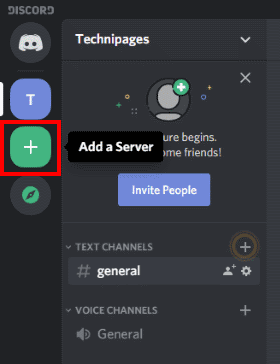
טיפ: תהליך יצירת השרת זהה בכל הפלטפורמות, כולל נייד.
תישאל אם אתה רוצה ליצור שרת חדש או אם אתה רוצה להצטרף לשרת קיים. לחץ על "צור שרת" כדי ליצור שרת חדש.

לאחר מכן, תתבקש לתת שם לשרת החדש שלך וליצור סמל שרת. דיסקורד יציע שם ברירת מחדל של "
טיפ: אמנם אתה יכול להעלות גיף מונפש כסמל השרת, אך רק תמונת סטילס תשמש. אייקוני שרת מונפשים נתמכים אם אתה משתמש בשני הגברת שרת Discord, אם כי זו תכונה בתשלום.
הזמנת אנשים לשרת החדש שלך
כברירת מחדל, השרת שלך ייווצר עם קול אחד וערוץ טקסט אחד, שניהם נקראים "כללי". בערוץ הטקסט, תראה הודעת קבלת פנים המספקת קישור ל"מדריך לתחילת העבודה" של Discord. זה גם מספק דרך קלה להזמין את החברים שלך, אתה יכול לעשות זאת על ידי לחיצה על כפתור "הזמן את החברים שלך".
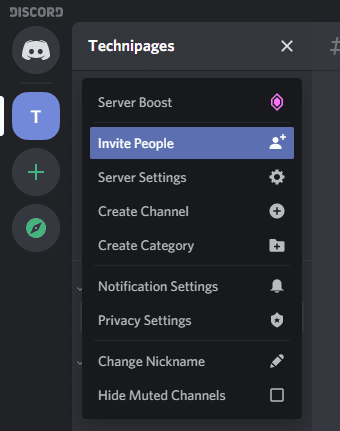
כדי להזמין את החברים שלך, אתה רק צריך לשלוח להם את קישור ההזמנה. ייתכן שהם יצטרכו ליצור שם משתמש או חשבון כדי להצטרף אבל התהליך הוא ממש פשוט. אמנם ישנן עוד הגדרות שרת רבות שאתה יכול לבחור להגדיר, אך כעת אתה מוכן להתחיל להשתמש בשרת שלך.
טיפ: כדי לערוך את הגדרות השרת שלך, לחץ על שם השרת בפינה השמאלית העליונה ולאחר מכן על "הגדרות שרת".